作者:Leo_Leung哈喽,大家好,我是Leo ,一位苹果全家桶用户。
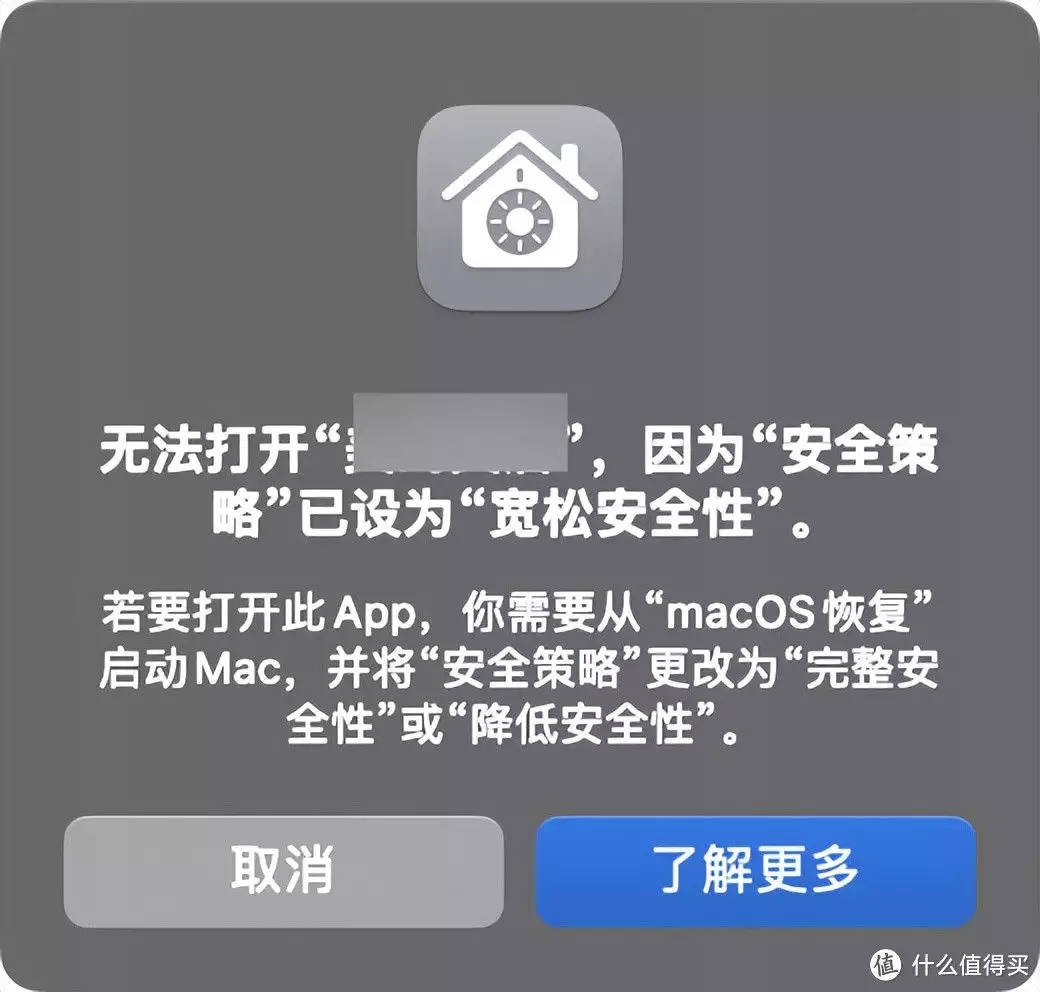
由于Mac自身的安全性管控比较严,在安装一些第三方APP时或一些特殊设置时,会要求更改Mac的安全策略设置以下设置教程来源于Apple官方,无需担心会有流氓软件或是损坏电脑只要按步骤操作就可以了,一些注意事项我也拍照 补充说明了。
注意此教程仅适合搭载苹果自家M系列芯片的苹果Mac电脑,比如Mac mini、iMac、MacBook等。
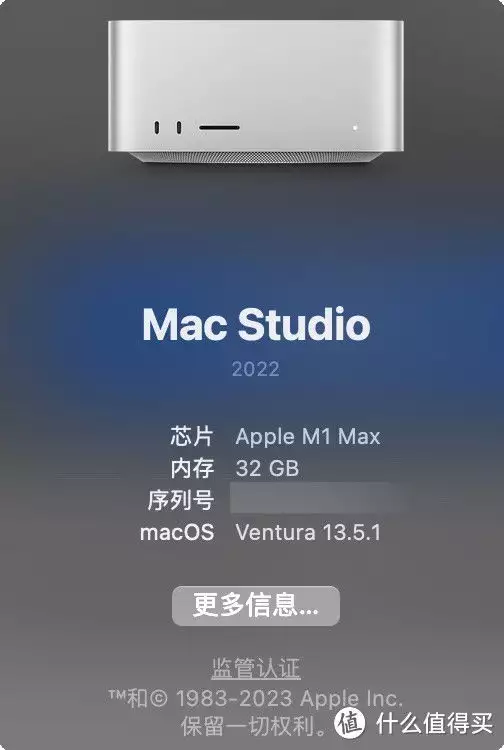
案例机型:M1 Max的Mac Studio1、关机
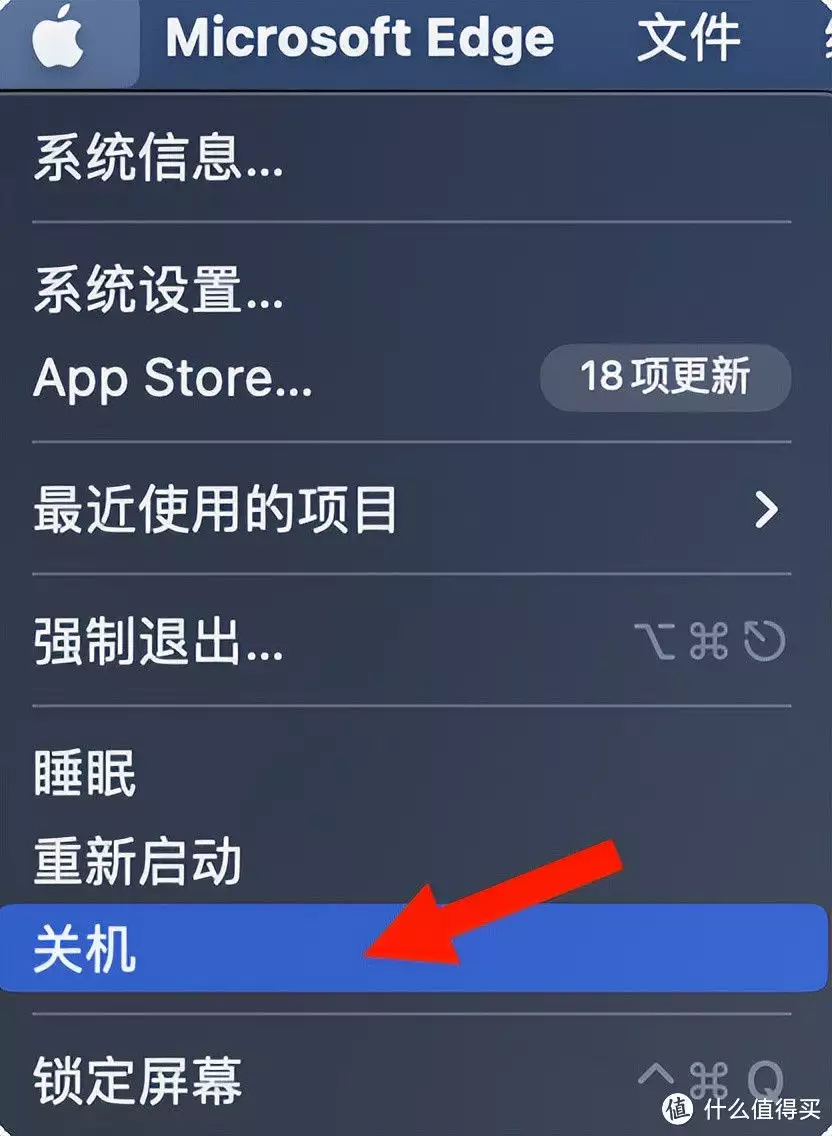
2、按住电源按钮直至“正在载入启动选项”出现。

3、点按“选项”,然后点按“继续”。4、选择启动磁盘,然后点按“下一步”。5、选择管理员帐户,然后点按“下一步”。
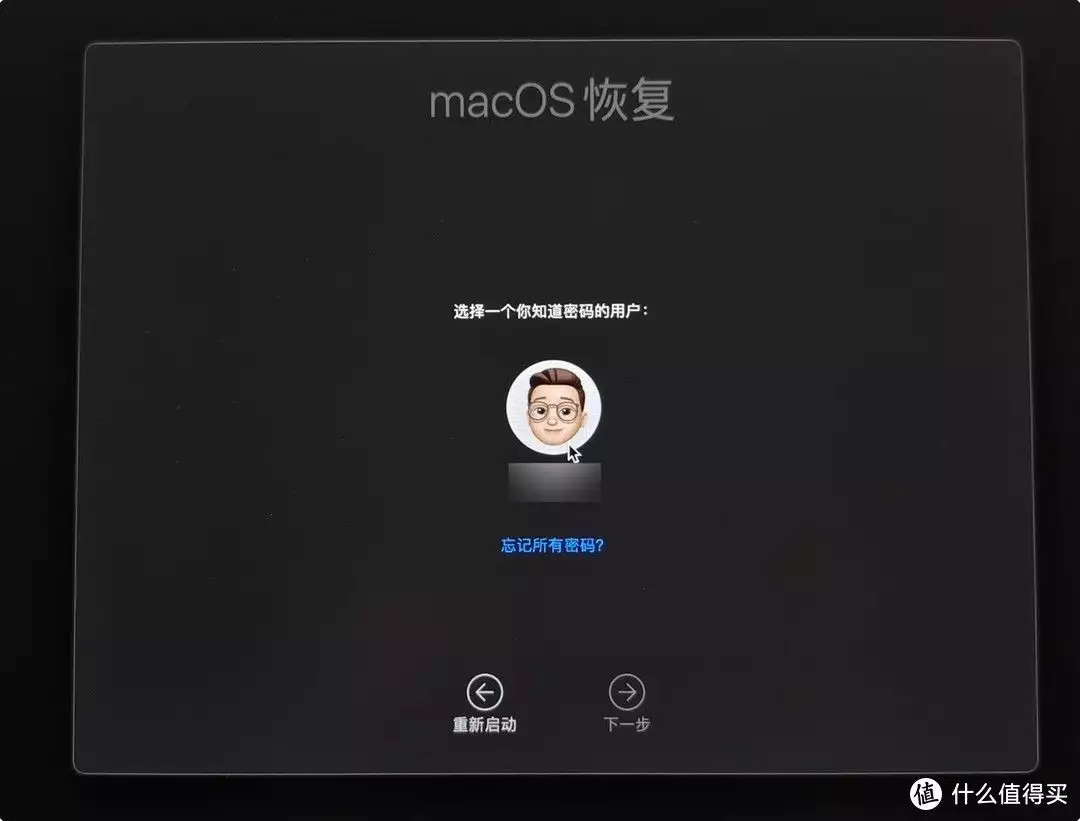
6、输入管理员帐户的密码,然后点按“继续”。7、在“恢复” App 中,选取“实用工具”>“启动安全性实用工具”。
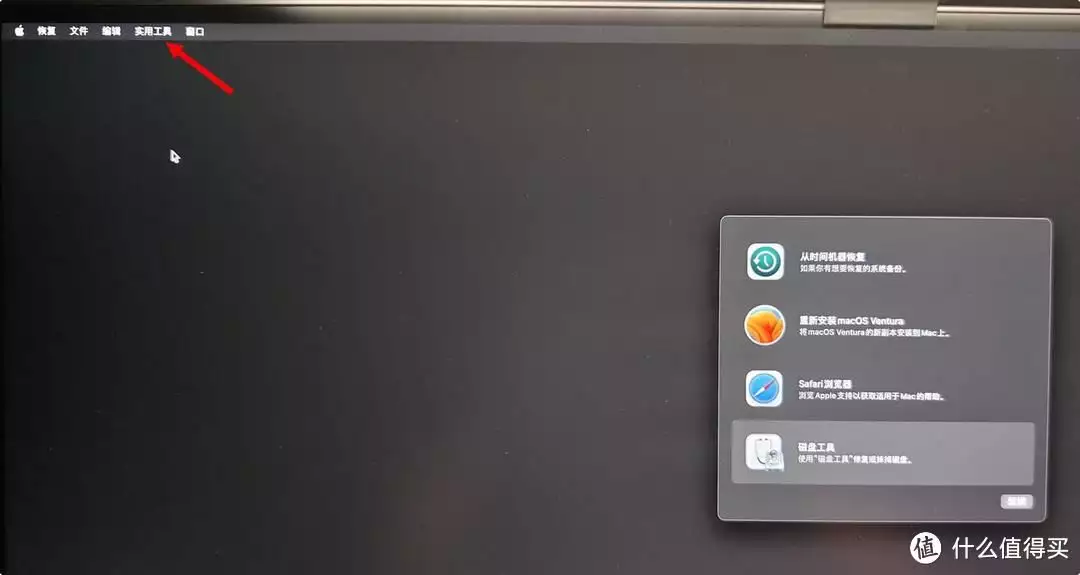
这一步需要注意一下,是在左上角,不是中间弹出的选项中。
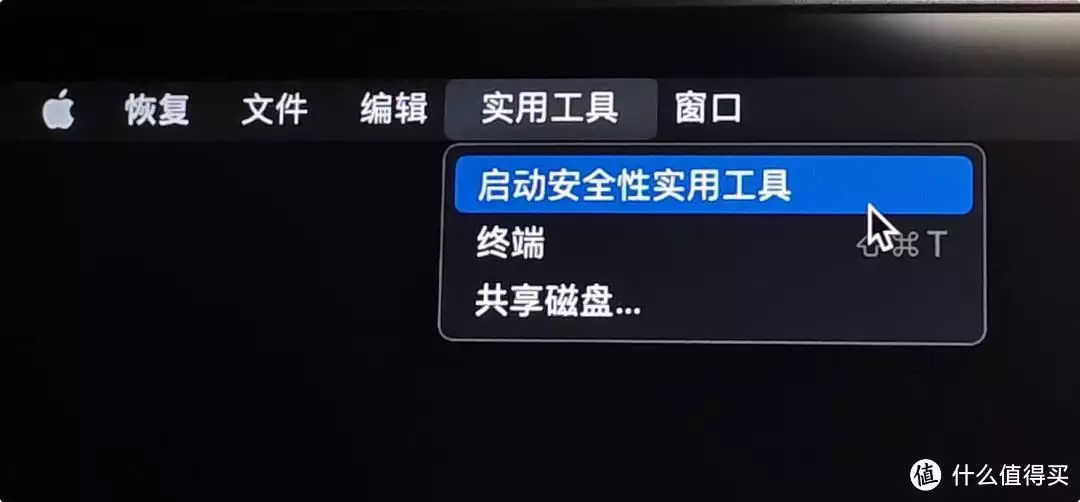
8、选择要用来设定安全策略的系统。9、如果磁盘已使用文件保险箱加密,请点按“解锁”,输入密码,然后点按“解锁”。10、点按“安全策略”。
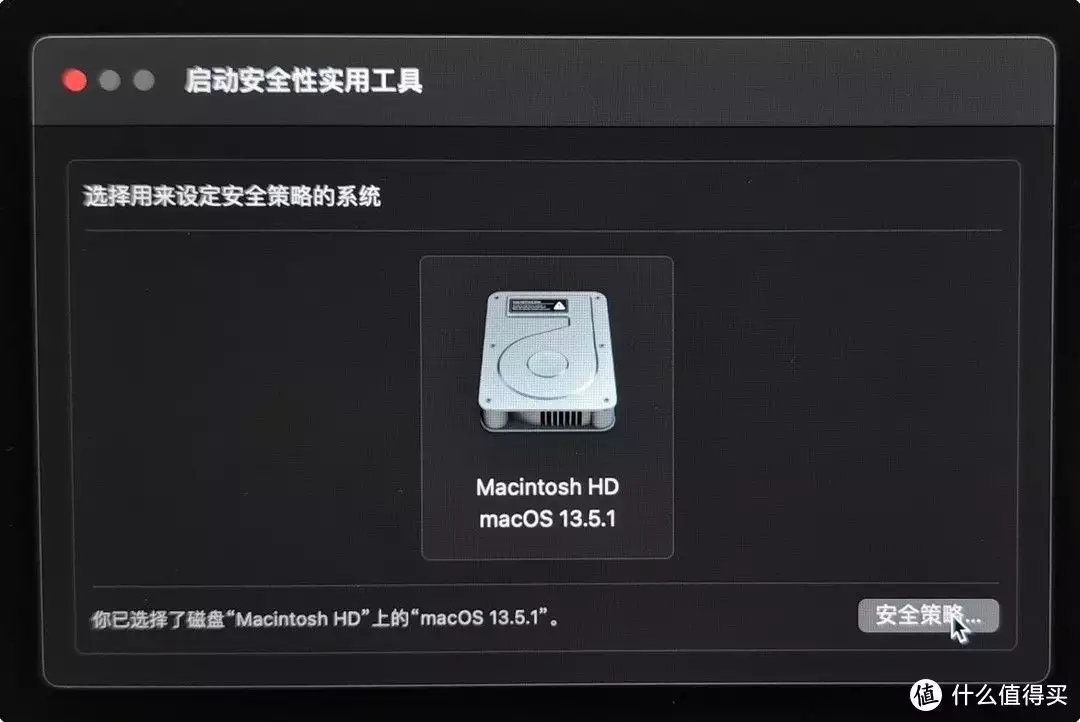
11、选择以下一个安全性选项:完整安全性:确保只有当前的操作系统或者当前 Apple 信任的签名操作系统软件才能运行此模式要求在安装软件时接入网络降低安全性:允许运行 Apple 信任过的任何版本的签名操作系统软件。
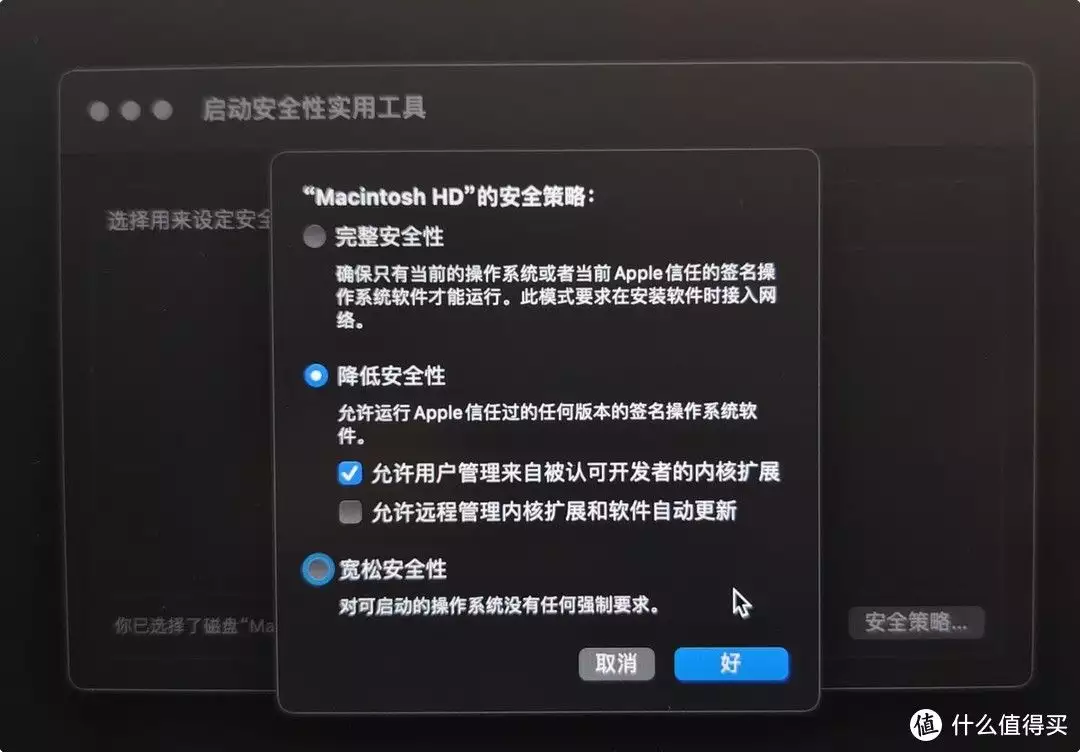
12、如果选择了“降低安全性”,请选择以下任一选项(如果需要):允许用户管理来自被认可开发者的内核扩展:允许安装使用旧版内核扩展的软件允许远程管理内核扩展和软件自动更新:授权使用移动设备管理 (MDM) 解决方案远程管理旧版内核扩展和软件更新。
13、点按“好”。14、如果更改了安全性,请点按“用户”弹出式菜单,选取管理员帐户,输入该帐户的密码,然后点按“好”。15、选取苹果菜单 >“重新启动”。你必须重新启动 Mac 以使更改生效。

【注】如果你无法启动搭载 Apple 芯片的 Mac 且你确信该问题可能与安装第三方软件相关,你可以尝试以安全模式启动 Mac。
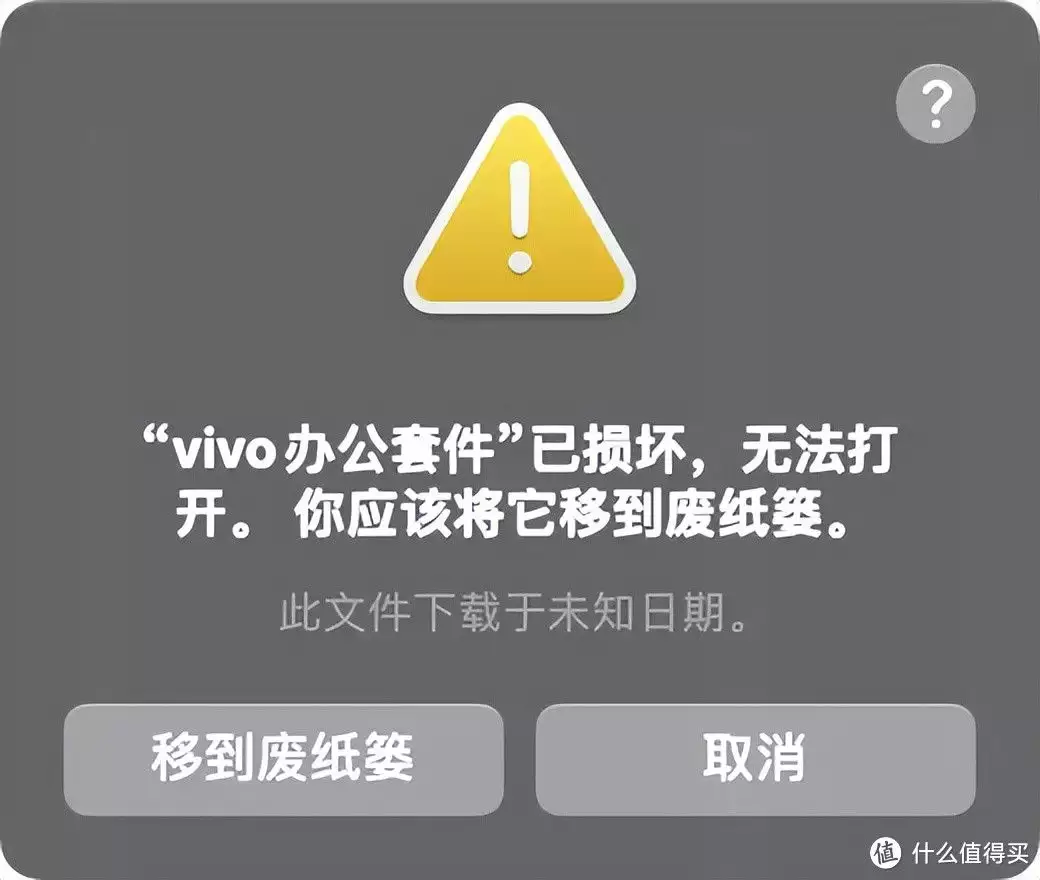
当你这些都操作完了以后,电脑重启后可以会发现之前装的一些软件报错,没关系, 不要慌。
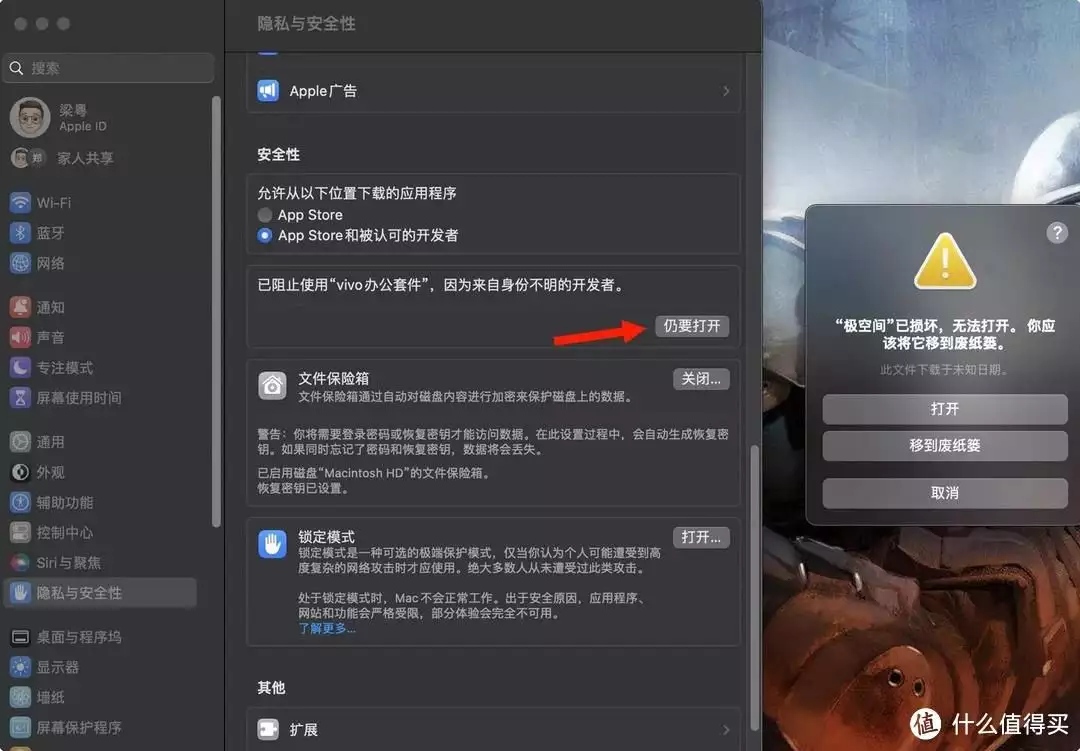
只需要打开设置,重新同意一下,仍要打开就行。如果您按照以上方法设置成功的话,记得点赞收藏不迷路哦!阅读更多台式机精彩内容,可前往什么值得买查看
亲爱的读者们,感谢您花时间阅读本文。如果您对本文有任何疑问或建议,请随时联系我。我非常乐意与您交流。



发表评论:
◎欢迎参与讨论,请在这里发表您的看法、交流您的观点。